Mit den individuell konfigurierbaren Einstellungen in der Vorlage des Auftragskalenders können spezifische, an die Bedürfnisse des Betriebs angepasste Ansichten erstellt werden.
Hier werden die Einstellungen im Einzelnen erläutert. Für die Konfiguration der Status wechseln Sie bitte zu "Statusfilter auswählen und "Filter ändern".
Öffnen Sie über das Plus in der Bearbeitungsleiste einen neuen Auftragskalender oder wechseln Sie über die drei Punkte zur Editieransicht eines bestimmten Auftragskalenders.
Alle vorhandenen Betriebsdaten sind bereits voreingestellt. Nach der Konfiguration der Daten schließen Sie die Editieransicht mit "Speichern", um die Änderungen zu übernehmen.
"Filter ändern"
|
 |
Bei einzelnen Filtern kann in der Kopfzeile die Option “Filter ändern” aktiviert werden.
Mit Aktivieren von “Filter ändern” wird der Filter in der Leseansicht angezeigt. Lesen Sie hierzu die Hinweise im Artikel "Statusfilter auswählen und "Filter ändern". |
Ansichtsname & Art
 |
|
Neue Ansicht
 |
Geben Sie hier einen sprechenden Namen für den Auftragskalender ein. |
Tage- / Wochen- / Monatsansicht
 |
Hier legen Sie fest, mit welcher Ansichtsart die Leseansicht geöffnet wird:
Ausführliche Informationen hierzu finden Sie im Artikel |
RMA Informationen
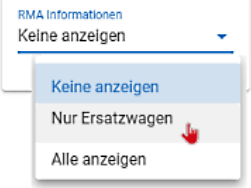 |
Diese Option steht Ihnen in Ansichtsname & Art zur Verfügung.
Standardmäßig sind die Zusatzinformationen aus RMA aktiviert mit "Alle anzeigen".
|
Einfache Ansicht für Eingang / Ausgang
 |
Diese Option aktiviert eine stark vereinfachte Kalenderansicht mit
|
Ein-/Ausgang
 |
Diesen Filter aktivieren Sie, wenn die Ansicht ein Eingangs- oder ein Ausgangskalender werden soll.
Bei aktiviertem Eingang kann der Holservice nach einem dieser Kriterien gefiltert werden: - Holservice unbeachtet (nicht berücksichtigen) - Holservice benötigt - ohne Holservice - Eingangsdatum leer
Bei aktiviertem Ausgang kann der Bringservice nach einem dieser Kriterien gefiltert werden: - Bringservice unbeachtet (nicht berücksichtigen) - Bringservice benötigt - ohne Bringservice - Ausgangsdatum leer
Hinweise:
In der Standardeinstellung sind Eingang/Ausgang deaktiviert. |
Bearbeiter
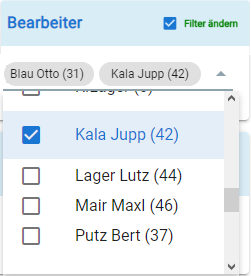 |
Sie können hier eine spezielle Ansicht erzeugen, die nur die Aufträge des bzw. der ausgewählten Bearbeiter anzeigt.
In der Standardeinstellung ist kein Mitarbeiter ausgewählt und "Filter ändern" ist deaktiviert. |
Mandanten
 |
Standardmäßig ist “Mandanten” leer.
|
Rollenberechtigungen
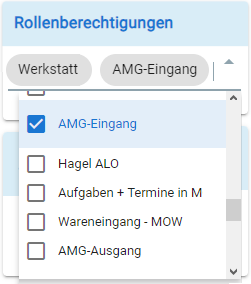 |
Hier legen Sie fest, welche Mitarbeiter die Ansicht sehen können.
|
Kontenklassen
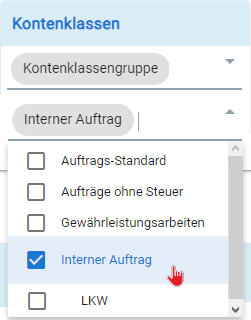 |
Wählen Sie hier zwischen - Kontenklasse oder
Anschließend wählen Sie die konkreten Kontenklassen. Möglich sind: - Auftrags-Standard
In der Standardeinstellung ist diese Auswahl leer. |
Automatische Aktualisierung
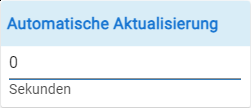 |
Sie können das Zeitintervall der automatischen Aktualisierung festlegen. Geben Sie die Sekundenzahl ein, z. B. 120, so dass alle 3 Minuten die Leseansicht aktualisiert wird. In der Standardeinstellung beträgt das Zeitintervall "0", d. h. die Leseansicht wird aktualisiert, sowie sich ein Wert ändert. |
Sortierung
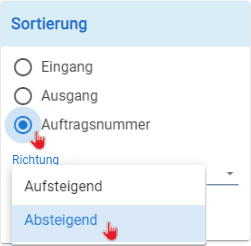 |
Hier legen Sie Sortierung der Leseansicht fest. Sie können zwischen diesen Optionen wählen: - Eingang sowie die Richtung: - Aufsteigend oder
|
Auftraggeber
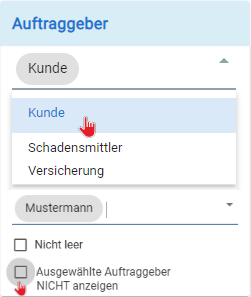 |
In der Standardeinstellung ist “Auftraggeber” leer und die Optionen sind nicht aktiviert.
Hier können Sie einen Auftraggeber festlegen, wenn Sie für diesen eine eigene Kalenderansicht erstellen möchten. Sie können zwischen diesen Optionen wählen: - Kunde
"Nicht leer": Lesen Sie hier, wie Sie die gesteuerte Schäden aller Schadensmittler oder aber eines bestimmten konfigurieren.
Ausgewählte Auftraggeber nicht anzeigen Aktivieren Sie diese Option, wenn die auswählten Auftraggeber nicht angezeigt werden sollen. |
Spaltensichtbarkeit
 |
Legen Sie hier fest, welche Spalten in der Leseansicht eingeblendet werden: - Auftragsdaten - Zeitsummen - Ersatzwagen
In der Standardeinstellung sind aktiviert: “Auftragsdaten”, “Statusinfo”, “Zeiteninfo”, “Stempelung”, “Ersatzwagen” und “Zeitstrahl”.
Bitte beachten Sie: Standardmäßig nicht aktiviert sind “Halter / Versicherung”, “Aufgaben” und "Zeitsummen". |
Auftragsart
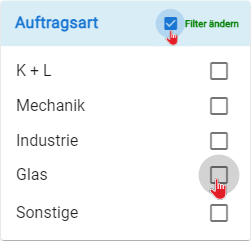 |
Bestimmen Sie die "Auftragsart", die in der Ansicht angezeigt werden soll: - Karosserie + Lack, K + L
In der Standardeinstellung sind alle Auftragsarten deaktiviert.
Hinweis: In der Leseansicht wird die Auftragsart durch einen farbigen Balken neben den Auftragsdaten angezeigt. So erkennen Sie sofort, zu welcher Auftragsart der Auftrag gehört:
|
||||||||||||||||||||
Auftragsart in VCSFestlegung der AuftragsartDie Festlegung der Auftragsart erfolgt automatisch und kann nicht per Hand geändert werden. Anhand der Auftragspositionen / Produktklassen im VCS Auftrag generiert das System die Auftragsart. Überwiegen z. B. die Positionen für K+L denen gegenüber der Mechanik, ist die Auftragsart K+L. Die Auftragsart kann im Auftragskalender als farblicher Hinweis eingeblendet werden, siehe Artikel: "Vorlage für einen Auftragskalender konfigurieren" "Details der Auftragsliste in der Leseansicht"
| |||||||||||||||||||||
Auftragsstatus
 |
Bestimmen Sie den "Auftragsstatus", der in der Ansicht angezeigt werden soll: - Anbieten - Beauftragt - Rechnungsstellung - Nachkalkulation erledigt - Fakturiert
In der Standardeinstellung sind alle Auftragsstatus deaktiviert. Alle Aufträge unabhängig vom Datum ladenBitte beachten Sie: Die Aktivierung dieser Option bewirkt, dass in der Leseansicht die Datumsauswahl nicht mehr angezeigt wird. Detaillierte Informationen finden Sie im Artikel Option “Aufträge unabhängig vom Datum laden”. |
Aufgaben
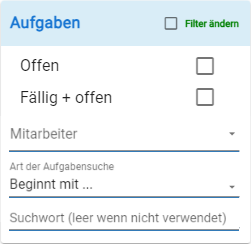 |
Die Spalte "Aufgaben" kann bei Bedarf eingeblendet werden. "Filter ändern" kann aktiviert werden sowie die Filteroptionen für Aufgaben, die “Offen” bzw. “Fällig + offen” sind.
Mit der Suchfunktion “Art der Aufgabensuche”kann ein Suchwort vorgegeben werden sowie die Auswahl “Beginnt mit” oder “Enthält”.
In der Standardeinstellung sind die Optionen des Filters “Aufgaben” deaktiviert.
Bitte beachten Sie: Damit in der Leseansicht die Spalte “Aufgaben” eingeblendet wird, müssen Sie bei “Spaltensichtbarkeit” die Option aktivieren, da sie auch hier standardmäßig deaktiviert ist. |
Auftrags-Marker
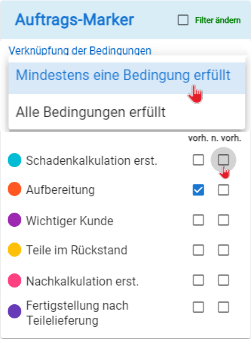 |
Die Auftrags-Marker können bei Bedarf eingeblendet werden und es können bestimmte Bedingungen ausgewählt werden.
Verknüpfung der Bedingungen Hier kann ausgewählt werden wie die Marker miteinander verknüpft sein sollen.
Alle konfigurierten Marker werden angezeigt. Für jeden Marker kann ausgewählt werden, ob nach “vorhanden” oder “nicht vorhanden” gefiltert werden soll.
Eine ausführliche Erläuterung finden Sie im Artikel “Auftrags-Marker typische Anwendungsfälle”. |




